Cisco Nexus 9508模拟器镜像安装
主要内容
Cisco Nexus 9508模拟器镜像
Cisco Nexus 9508官网文档
GNS3安装Nexus 9508镜像
EVE-ng安装Nexus 9508镜像
VMware安装Nexus 9508镜像
Nexus 9000系列小知识
Cisco Nexus9508设备镜像如下:
真机操作后的CRT log文件查到的版本为nxos.9.2.1.bin

根据真机设备镜像到官网下载的nxos.9.2.1.bin的镜像及文档适用于GNS3、EVE-ng、VMware
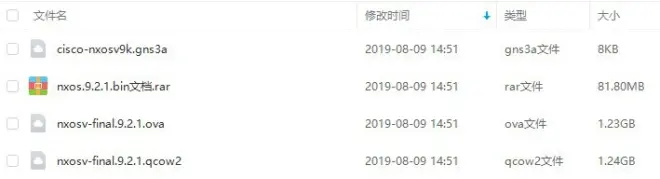
一、GNS3安装
将cisco-nxosv9k.gns3a和nxosv-final.9.2.1.qcow2放到同一目录下 GNS3>File>Import appliance>找到文件夹下的cisco-nxosv9k.gns3a
然后根据提示下一步即可
这时会有NX-OSv 9.2.1版本的镜像,选中,根据提示下一步到完成即可
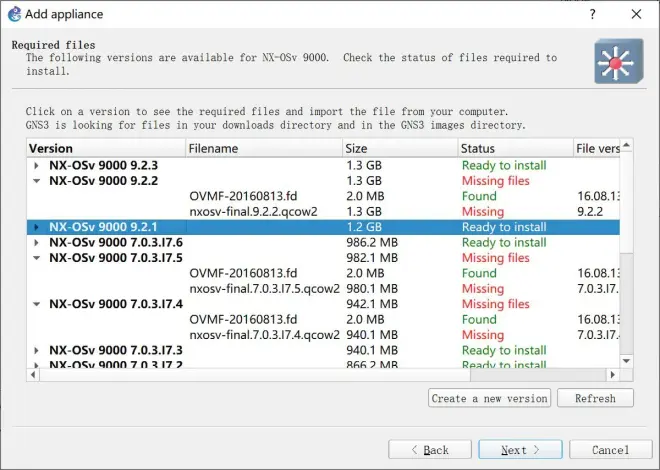
注意:GNS3安装前提是已经安装了GNS3 VM,并且状态可用;GNS3 VM选择VMware,virtualBOX导入会出问题
二、EVE-ng安装
创建新的文件夹nxosv9k-9.2.1
将nxosv-final.9.2.1.qcow2镜像放入文件夹中,并将镜像名称改为sataa.qcow2; 不改名称使用不了,可查看EVE-ng官网的命名规则
将nxosv9k-9.2.1文件夹上传到EVE-ng的/opt/unetlab/addons/qemu目录下
修正文件权限:
完成安装
注意: nxosv−final.9.2.1.qcow2镜像必须将名称改为sataa.qcow2
三、VMware安装
VMware导入nxosv-final.9.2.1.ova镜像
文件编辑虚拟机设置:
会有8个网络适配器,第一个是Nexus的管理口mgmt0,设置为NAT;其他是设备内部接口,都设置为VMnet2,与第一个不同就行
打开虚拟机后是配置不了的,需要添加串行端口,编辑虚拟机设置>添加>串行端口>使用命名的通道
设置该端为服务端,另一端为应用程序;路径为\.\pipe\com(高版本VMware路径需要自己填写,低版本会自动生成,因VMware版本而异)
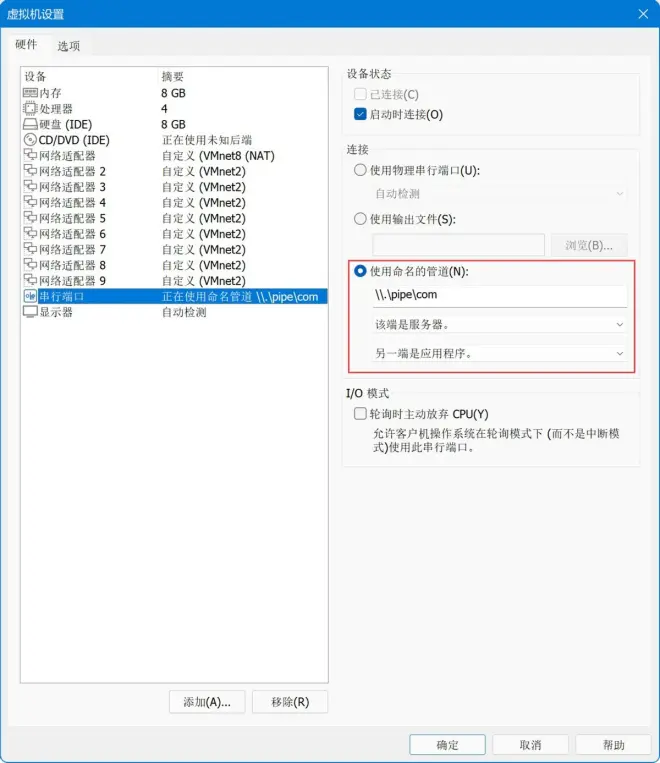
打开虚拟机,等待Loading完成
使用PuTTY串口连接,设置连接方式为Serial
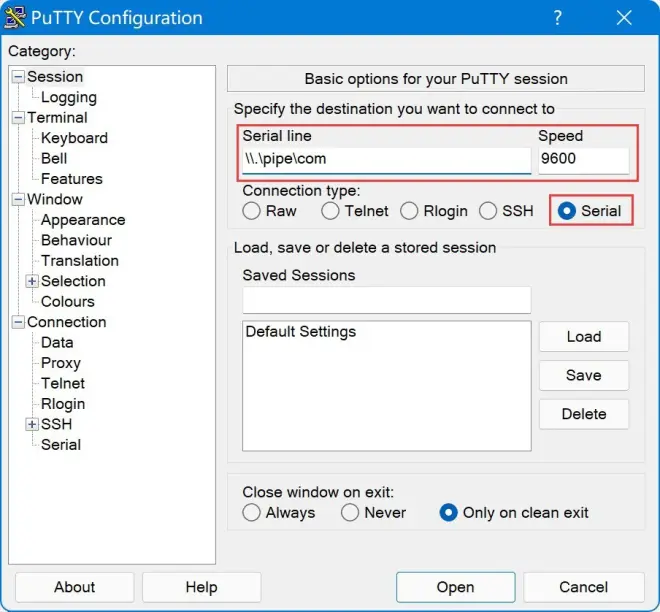
PuTTY登录后设置管理地址
设置地址后即可用SSH或Telnet方式登录
注意:串口连接软件必须用PuTTY,CRT登录不了
四、Nexus 9000系列设备小知识
安装完成后的模拟器镜像版本
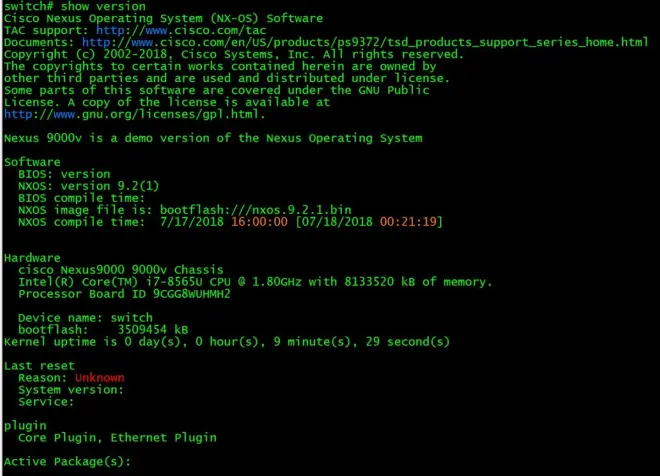
Nexus 9000系列设备功能开启
Nexus 9000系列设备的所有功能默认是关闭的,可以通过 show feature 命令查看功能状态(enabled/disabled)
Nexus 9000系列设备启用功能命令

最后建议:建议使用VMware的方式,Nexus镜像占用系统内存很大,本人电脑16G内存,GNS3和EVE安装后平均利用率88%左右,峰值到96%;VMware平均利用率66%左右,峰值90%。

